Gadgetren – Untuk memastikan ponsel buatan Samsung dapat berfungsi secara normal, pengguna kadang-kadang perlu mengecek berbagai macam sensor yang terpasang di dalam perangkat.
Beberapa sensor seperti proximity, akselerometer, hingga giroskop soalnya dapat mempengaruhi pemakaian. Apabila salah satunya tidak berfungsi dengan baik, sejumlah aktivitas pengguna dapat terganggu.
Mengecek sensor di berbagai ponsel buatan Samsung untungnya sangat mudah untuk dilakukan. Dengan menjalankan antarmuka sistem One UI, terdapat sejumlah dukungan bawaan yang bisa digunakan untuk melakukan hal tersebut.
Cara Cek Sensor HP Samsung
- Buka aplikasi Samsung Members.
- Masuk ke tab Support.
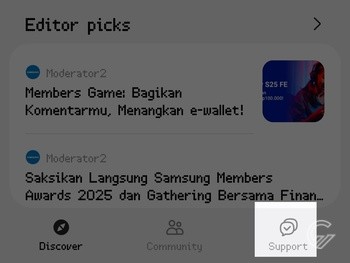
- Di bagian Phone diagnostics, ketuk tombol Get started.
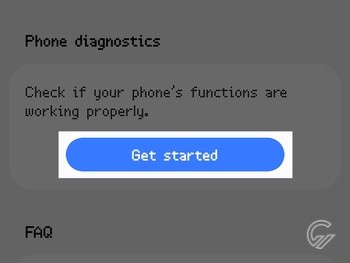
- Biarkan sistem melakukan pengecekan.
- Ikuti petunjuk yang ditampilkan di layar untuk menyelesaikan beberapa pengecekan.
- Jika pengecekan sudah selesai, pilih menu Sensor.
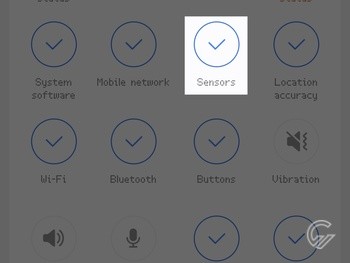
- Cek sensor sesuai kebutuhan.
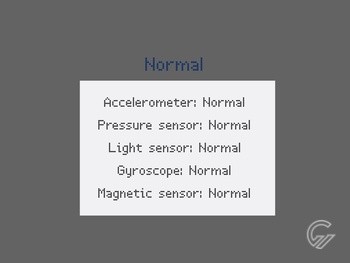
- Klik tombol Test again untuk melakukan pengetesan ulang.
Salah satu di antaranya, pengguna dapat memanfaatkan aplikasi Samsung Members. Aplikasi ini umumnya tersedia secara bawaan tetapi tetap bisa diunduh secara mandiri melalui Samsung Galaxy Store apabila pengguna belum menemukannya.
Aplikasi buatan Samsung ini dilengkapi dengan fitur Phone diagnostics yang memungkinkan pengguna melakukan pengecekan berbagai macam fungsi di dalam ponsel. Termasuk di dalamnya, terdapat dukungan khusus yang bisa digunakan untuk mengecek sensor.
Hanya saja jika baru pertama kali menggunakan fitur Phone diagnostics, pengguna memang perlu melakukan pengecekan fungsi ponsel secara keseluruhan sebagaimana ulasan di atas. Menu khusus sensor baru akan muncul dan dapat digunakan setelahnya.
Sementara jika sebelumnya pernah menggunakan fungsi Phone diagnostics untuk pengecekan secara menyeluruh, pengguna nanti bisa langsung mengetuk hasil diagnosis. Selanjutnya tinggal menekan tombol Test all untuk mengetes ulang seluruh fungsi ponsel atau menu Sensor jika hanya ingin mengecek sensor.
Hasil pengecekan pada aplikasi Members sayangnya memang hanya ditampilkan secara sederhana. Samsung dalam hal ini misalnya hanya akan menampilkan keterangan Normal sebagai penanda apabila sensor dapat berfungsi dengan baik.
Melalui Hardware Module Test
- Buka aplikasi Phone.
- Pastikan membuka tab Keypad.
- Ketik kode *#0*#.
- Setelah halaman Hardware Module Test terbuka, pilih Sensor.
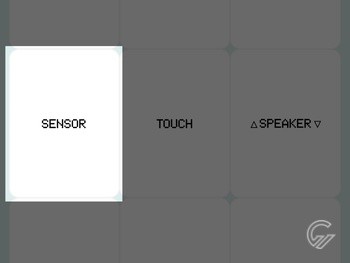
- Cek perubahan nilai pada setiap sensor untuk memastikan fungsinya.
- Ketuk menu pengujian pada setiap sensor jika diperlukan.
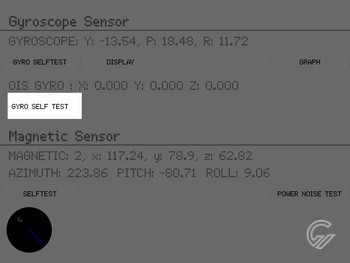
Ketuk tombol yang sesuai untuk melakukan pengecekan masing-masing sensor secara lebih lanjut.
Selain melalui Members, pengecekan sensor pada ponsel Samsung juga dapat dilakukan melalui Hardware Module Test. Menu ini dapat digunakan tanpa perlu bersusah payah memasang aplikasi apa pun.
Letaknya hanya saja memang cukup tersembunyi. Untuk mengakses Hardware Module Test, pengguna perlu mengetikkan kode rahasia pada dialpad seperti mengecek nomor IMEI.
Hardware Module Test sendiri memiliki dukungan yang hampir mirip seperti fitur Phone diagnostics. Bukan hanya sensor, pengguna dapat memakainya untuk mengecek berbagai fungsi ponsel yang lain.
Yang menarik dari metode pengecekan ini, hasilnya akan ditampilkan secara lebih lengkap. Sistem akan menampilkan data dari setiap sensor secara langsung yang mana akan berubah-ubah ketika pengguna memberikan usikan.
Misalnya dalam hal ini, pengguna dapat menggerakkan-gerakkan ponsel untuk mengecek sensor akselerometer, giroskop, maupun magnetis. Pengguna dapat membuka dan menutup bagian atas layar dengan telapak tangan untuk melihat perubahan data sensor cahaya.
Pada Hardware Module Test, juga terdapat fungsi pengetesan khusus untuk masing-masing sensor. Pengguna dapat menekan tombol yang sesuai untuk menggunakannya lalu sistem akan menampilkan keterangan seperti Pass jika berfungsi normal atau Fail jika gagal.
Menggunakan Aplikasi Pihak Ketiga
- Pasang aplikasi yang mendukung pengecekan sensor, misalnya Device Info atau CPU-Z.
- Buka aplikasi setelah terpasang.
- Lakukan pengaturan awal sesuai aplikasi yang digunakan.
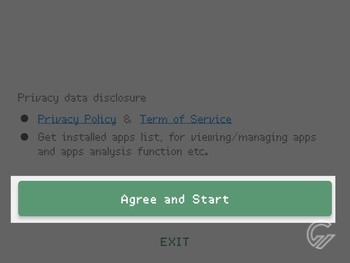
- Cari dan buka Sensors.
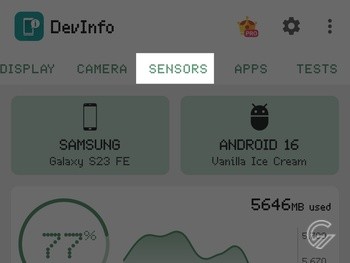
- Cek sensor sesuai kebutuhan.
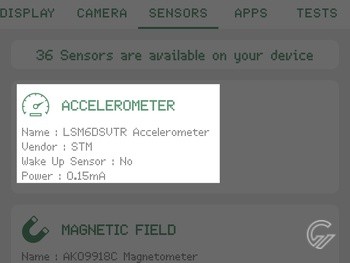
Lalu bagaimana jika ponsel Samsung yang digunakan belum mendukung pemasangan aplikasi Members maupun fungsi Hardware Module Test? Pengecekan sensor pun bisa dilakukan dengan memakai aplikasi pihak ketiga.
Kini terdapat berbagai aplikasi pihak ketiga yang dapat digunakan untuk mengecek sensor di ponsel Android. Termasuk di antaranya seperti Device Info dan CPU-Z yang dapat diunduh secara gratis dari Google Play Store.
Masing-masing aplikasi tersebut sayangnya memerlukan langkah pemakaian yang berbeda-beda untuk melakukan pengecekan sensor. Namun secara umum, pengguna bisa memakainya sebagai mana ulasan di atas.











Tinggalkan Komentar